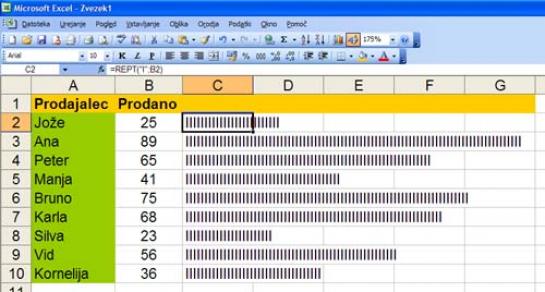
Vzemimo, da smo spremljali prodajo naših zastopnikov v preteklem letu ali mesecu. Te podatke smo vnesli v tabelo, zdaj pa bi jih radi nekako predstavili oziroma si jih prikazali tako, da bomo iz rezultatov dobili boljši vtis o tem, kako so se odrezali posamezni prodajalci.
Vzemimo, da imamo v stolpcu A seznam prodajalcev, v stolpcu B pa število prodanih kosov nekega izdelka. Zdaj bi radi na preprost in hiter način nekako grafično prikazali, kaj se je dogajalo. Lahko bi izdelali običajen graf, a to traja, kar pa je še bolj zoprno, zaseda prostor. Kaj pa če bi grafikon vstavili kar v stolpec C? Office 2010 to stvar že ponuja, prejšnje različice pa ne, zato se je treba znajti nekoliko drugače. Recimo, da za vsak prodan izdelek napišemo veliko črko »I«, »X« ali kaj podobnega. Več ko bo teh I-jev ali X-ov, bolje se je odrezal prodajalec. Ideja je dobra, toda kako to narediti? Povsem preprosto. Če bi v omenjeni tabeli, ki je prikazana tudi na sliki, radi v stolpcu C izvedli omenjeno operacijo, se najprej postavimo v polje C2, kjer je prvi prodajalec, nato v celico vpišemo formulo:
=REPT("I";B2)
V celici C2 se bo prikazalo toliko I-jev, kolikor je število v celici B2. Funkcija REPT je okrajšava za repeat, torej ponavljanje, če pa bi jo nekako prevedli v ljudski jezik pa bi se glasila: ponavljaj I B2-krat. Seveda lahko namesto »I« vpišete tudi kakšno drugo črko ali znak, lahko pa se celo malce pozabavate z znaki pisav Wingdings, Webdings in podobnimi in naredite kakšno zabavno zadevo. A ker gre za čisto pragmatično in hitro rešitev, se s tem morda ne boste hoteli ubadati. Pri velikih vrednostih lahko vnesete kak delitelj in recimo zapišete po en »I« za vsakih deset, dvajset ali kolikor je potrebno izdelkov. V tem primeru vrednost za podpičjem spremenite tako, da ne bo več B2 pač pa B2/10, če bi radi po en »I« za vsakih deset izdelkov.
Zdaj seveda formulo še prekopirajte v vse druge potrebne celice in pred vami se bo pokazal prisrčen in preprost grafikonček, prek katerega boste lahko bolje analizirali dogajanje. Iz našega grafikona vidimo, da se je najbolje odrezala Ana, najslabše pa Silva. A to bi lahko videli tudi iz številk samih ali pa bi stolpec B oblikovali tako, da se najvišja in najnižja v rednost samodejno obarvajo. Iz našega grafikona pa vidimo še nekaj več. Vidimo na primer da približno polovica prodajalcev dela kar dobro, štirje pa so bolj ubogi. Vidimo tudi, da je Silva najslabša, a da tudi Jože ni kaj dosti boljši. Iz grafikona je tudi vidno, da je recimo Bruno drugi najboljši, kar je glede na to, da je v podjetju novinec, obetajoče.
Trik je popolnoma identičen v MS Excelu in OpenOffice.org Calcu.
Moj mikro, September 2010 | Zoran Banovič |
